Article Number: 000126493
Configuración de los monitores P2415Q y P2715Q con HDMI 2.0 compatibles con 4K x 2K a 60 Hz
Summary: En este artículo, se describe un problema con los monitores Dell P2415Q y P2715Q adquiridos después de febrero del 2016 (versión A03). Estas pantallas tienen capacidad HDMI 2.0, pero HDMI 1.4 está habilitado de manera predeterminada. ...
Article Content
Symptoms
La interfaz multimedia de alta definición (HDMI) versión 2.0 proporciona al usuario una funcionalidad de resolución de 4K x 2K @60 Hz para las pantallas planas Dell P2415Q y P2715Q. Esta funcionalidad HDMI 2.0 solo está disponible en las pantallas P2415Q y P2715Q vendidas después de febrero del 2016 (versión A03). La opción HDMI 2.0 no está habilitada de fábrica.
Los monitores Dell P2415Q y P2715Q adquiridos antes de marzo del 2016 (versiones A00, A01, A02) solo admiten HDMI 1.4 y proporcionan una resolución 4K x 2K (3840 x 2160 píxeles) @ 30 Hz mediante la conexión del cable HDMI. 4K x 2K @60 Hz está disponible mediante la conexión DisplayPort en estas pantallas.
Cause
No hay información sobre la causa
Resolution
Puede habilitar HDMI 2.0 en las pantallas planas P2415Q o P2715Q adquiridas después de febrero del 2016 (versión A03) mediante los siguientes pasos:
- Desconecte todos los cables de video de la pantalla. (Deje solo la alimentación conectada a la pantalla).
- Encienda la pantalla.
- Seleccione la opción de entrada HDMI (MHL). (Aparece un cuadro de diálogo flotante).
- Mantenga presionado el botón asociado con la marca de verificación verde durante 6 a 8 segundos (Figura 1).
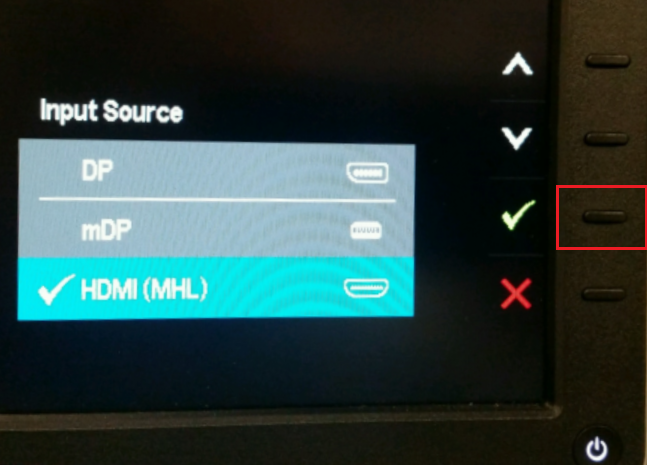
Figura 1
- Aparece un cuadro de diálogo que indica HDMI 1.4 Enable o Disable (Figura 2).
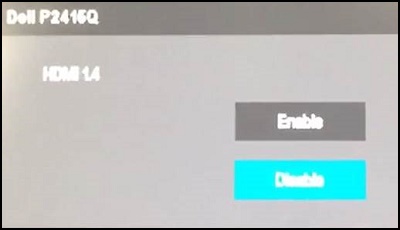
Figura 2
- Seleccione la opción Deshabilitar la compatibilidad con HDMI 1.4 y presione el botón junto a la marca de verificación verde para confirmar la selección.
- Vuelva a conectar los cables de video a la pantalla.
 NOTA: Realizar un restablecimiento de fábrica de la pantalla en el menú de visualización en pantalla (OSD). Abra el menú OSD presionando el botón sobre el botón de encendido. A continuación, presione la flecha hacia abajo para seleccionar Other y, luego, presione la flecha hacia abajo para seleccionar Factory Reset. Esto revierte la pantalla a HDMI 1.4 y este cambio a HDMI 2.0 debe repetirse.
NOTA: Realizar un restablecimiento de fábrica de la pantalla en el menú de visualización en pantalla (OSD). Abra el menú OSD presionando el botón sobre el botón de encendido. A continuación, presione la flecha hacia abajo para seleccionar Other y, luego, presione la flecha hacia abajo para seleccionar Factory Reset. Esto revierte la pantalla a HDMI 1.4 y este cambio a HDMI 2.0 debe repetirse.
Información adicional
Guía del usuario de Dell P2715Q/P2415Q (en inglés)
Article Properties
Affected Product
Dell P2415Q, Dell P2715Q
Product
Dell P2415Q, Dell P2715Q
Last Published Date
27 Jul 2024
Version
5
Article Type
Solution